时间:2018-12-24 10:46:51 作者:wenjun 来源:系统之家 1. 扫描二维码随时看资讯 2. 请使用手机浏览器访问: https://m.xitongzhijia.net/xtjc/20181224/145226.html 手机查看 评论 反馈
如何使用微信朋友圈发布超过九张照片?大家都知道,在使用微信朋友圈发布照片的时候,最多只能发布九张照片。想要使用微信朋友圈发布超过九张照片,具体该怎么发?下面就是微信朋友圈发超过九张照片的方法,一起了解一下。
1、打开微信,选择“我”。(如下图所示:)
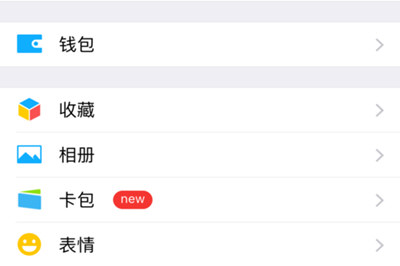
2、找到“收藏”并点击。(如下图所示:)
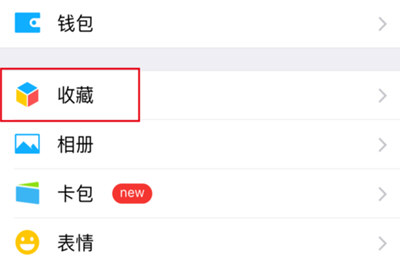
3、点击界面右上角的“+”号。(如下图所示:)
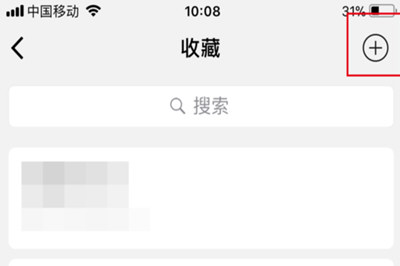
4、然后点击图片的这个小图标,进入自己的相册,在相册里面选择需要的照片,最多可以选择30张。(如下图所示:)
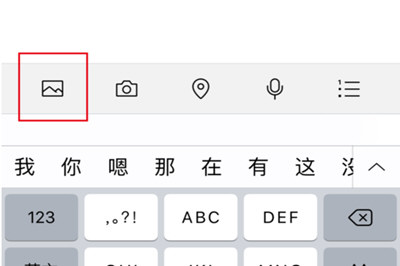
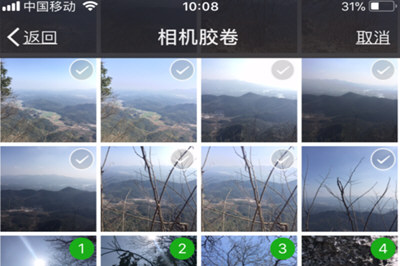
5、照片选择好了之后,找到页面上的左上角的三个点的图表,轻触点击它,然后弹出选项栏,可以选择将这些保存为长图片,再在朋友圈中发一张长图片。(如下图所示:)
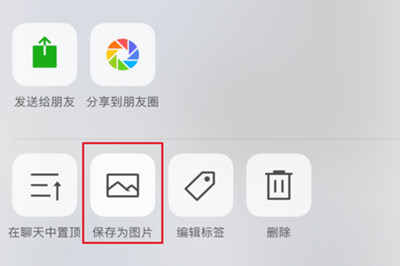
6、也可以直接将自己选择的图片分享到你的朋友圈里面。(如下图所示:)
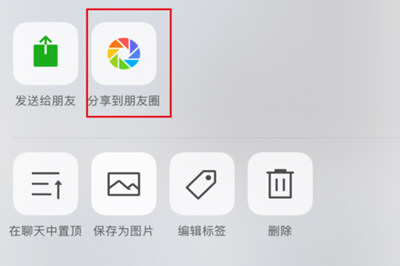
上面就是微信朋友圈发超过九张照片的方法,大家学会了吗?更多相关教程,请继续关注系统之家。
发表评论
共0条
评论就这些咯,让大家也知道你的独特见解
立即评论以上留言仅代表用户个人观点,不代表系统之家立场